
Suchen Sie nach einer Möglichkeit, Ihr iPhone individuell anzupassen? Das manuelle Ändern Ihres iPhone-Hintergrundbilds jede Minute kann eine wirklich schwierige Aufgabe sein, aber es ist atemberaubend, sie automatisch durch schöne zu ersetzen.
Das Android-Handy hat bereits jede Menge davon Tapetenwechsler Während dies für Android-Besitzer eine große Erleichterung sein kann, dürften sich iPhone-Besitzer andererseits auch darüber freuen, dass es ähnliche Apps auch im Apple Store gibt.
Wir werden Sie durch diesen Beitrag führen, indem wir die besten und nützlichsten Hintergrundbilder für das iPhone auflisten. Dieses iPhone-Hintergrundbild, das wir unten auflisten, ändert sich automatisch, sodass Sie das Hintergrundbild auf Ihrem iPhone als Diashow anzeigen können.
Das iPhone-Hintergrundbild ändert sich von selbst unter iOS 16
Die gute Nachricht hier ist, dass Sie ganz einfach eine Funktion einrichten können, mit der sich Ihr iPhone-Hintergrundbild automatisch ändert, ohne dass Einstellungen oder Stress erforderlich sind. Im Folgenden zeigen wir Ihnen eine einfache Möglichkeit, das Hintergrundbild auf Ihrem iPhone problemlos zu ändern.
Tapetenwechsler per Foto Zufallsfunktion (iOS 16)
Schritt 1: Öffne deine iPhone Benachrichtigungsfeld.
Schritt 2: Tippen und halten Sie eine beliebige leere Stelle auf Ihrem Bildschirm.
Schritt 3: Tippen Sie anschließend auf (+) Hinzufügen Knopf unten. Wählen Sie dann die aus Foto-Shuffle.
Schritt 4: Jetzt sollten Sie die Fotos auswählen, die Sie als Hintergrundbild verwenden möchten, und auf tippen Speichern Taste an der Oberseite.
Schritt 5: Im nächsten Schritt haben Sie nun die Möglichkeit, das Hintergrundbild anzupassen. Sie können weitere Hintergrundbilder hinzufügen oder entfernen, indem Sie auf das Symbol in der unteren linken Ecke tippen.
Das Optionssymbol mit den drei Punkten unten rechts dient zur Auswahl der Zufallsfrequenz. Zum Schluss können Sie nach links wischen, um einen Filter auf das Hintergrundbild anzuwenden.
Hintergrund ändern Fokusmodi verwenden (iOS 16)
Schritt 1: Öffne deine iPhone Einstellungen .
Schritt 2: Tippen Sie auf Setzen Sie mit Achtsamkeit und wählen Sie ein beliebiges Fokusprofil aus. Sie können ein neues Fokusprofil erstellen, indem Sie auf tippen (+) Hinzufügen Symbol oben.
Schritt 3: Als nächstes gehe zu Anpassen Bildschirmbereich und wählen Sie Auswählen unter der Sperrbildschirmvorschau. Hier können Sie aus den vorhandenen Sperrbildschirm-Hintergründen auswählen oder über die Schaltfläche „Galerie“ einen neuen Sperrbildschirm-Hintergrund erstellen.
Schritt 4: Wähle aus Tapete und anpassen Passen Sie den Sperrbildschirm Ihren Wünschen an.
Beste Wallpaper Shuffle/Changer-Apps für das iPhone
Der erste und nützlichste iPhone Wallpaper Changer ist Walmart. Walmart bietet ein klares Design mit dem einfachen Ziel, nach einer bestimmten Zeit durch Ihr Hintergrundbild zu blättern.
Diese App ändert nicht nur Ihr Hintergrundbild nach einem definierten Zeitintervall, sondern kann auch so konfiguriert werden, dass es Ihr Hintergrundbild jederzeit austauscht, nachdem Sie Ihr Telefon gesperrt haben.
Mit Walmart können Sie Ihre Hintergrundbilder in der richtigen Reihenfolge ändern oder durchblättern, um Ihrem iPhone oder iPad ein besonderes Aussehen zu verleihen und das Gerät hervorzuheben. Walmart ist mit ISO 8 kompatibel und Sie können es kostenlos vom BigBoss-Repo in Cydia herunterladen. Die Anpassung ist einfach und Sie können sie auch ohne YouTube-Video-Tutorials durchführen.
iPhone Wallpaper Shuffle ohne Jailbreak
Wenn Sie neben iOS 8 ein anderes iPhone besitzen oder zufällig das neue iPhone XS, XS Max, iPhone 11, 11 Pro, 11 Pro Max, iPhone SE 2020 erworben haben, iPhone 8, ein älteres iPhone oder das iPhone XR mit dem neuesten iOS 13, dann sollten Sie die App unten ausprobieren, damit sich Ihr iPhone-Hintergrundbild selbst ändert.
1. Irvue
Irvue ist eine der besten automatischen oder Wallpaper Shuffle-Apps für Macs. Es bietet Ihnen die besten und hochwertigsten Fotos zur Auswahl. Sie können die Hintergrundbilder Ihres Mac jeden Tag ändern. Dies ist auch für macOS verfügbar.
Sie können die App herunterladen Hier
2. Diashow sperren
„Diashow sperren“ ist mit iPhone, iPod und iPad kompatibel. Damit können Sie Ihr iPhone-Hintergrundbild mithilfe Ihrer Fotos auf Facebook ändern. Bevor Sie die App nutzen können, müssen Sie sie zunächst mit Facebook verbinden. Es kann kostenlos im Apple Store heruntergeladen werden Hier
3. Hintergrundbild und Thema für mich
Wallpapers for me sind sowohl für Android als auch für iOS verfügbar. Es enthält exklusive schöne Hintergrundbilder, mit denen Sie Ihr Hintergrundbild auf dem iPhone oder Android mischen können. Sie erhalten hochwertige Bilder und dynamische Hintergrundbilder, um das Aussehen Ihres iPhones anzupassen. Es ist eine unkomplizierte und einfach zu bedienende App, die das Aussehen Ihres iPhones in einem definierten Zeitintervall ändert.
Die App kann kostenlos heruntergeladen werden, verfügt jedoch über ein Premium-Paket, mit dem Sie Premium-Hintergrundbilder und -Themen freischalten können. Und auch wenn Sie auf die Premium-Version upgraden, können Sie Werbung deaktivieren und die App in vollem Umfang genießen. Sie sollten sich das Hintergrundbild für mich im App Store ansehen Hier
Wallpaper Changer App für iPhone und iPad
1. Tapete
Diese App verfügt über einen hochwertigen Hintergrund, der Ihr iPhone oder iPad schön und verlockend zum Anfassen hält. Die App gibt Ihnen die Möglichkeit, ein gutes Hintergrundbild auszuwählen, und es kann dies stündlich oder täglich automatisch für Sie tun.
2. Hintergrund-HD-Hintergrundbild
Der HD-Hintergrund kann kostenlos im Apple Store heruntergeladen werden und enthält einzigartige und hochwertige Bildersammlungen für Ihren Bildschirm. Sie können es herunterladen KLICKEN SIE HIER.
3. Hintergrundbild entfernen
Dies ist eine weitere automatische iPhone-Hintergrundwechsler-App. Es enthält unzählige Fotos, die an die Datenbank übermittelt wurden, und ist das beste Hintergrundbild, das Sie jemals bekommen können. Lade es herunter KLICKEN SIE HIER.
4. Hintergrundbild-Assistent 2
Dies kommt mit einem neuen Hintergrund für Ihren Bildschirm, den Sie von selbst ändern werden. Die einzige schlechte Nachricht hier ist, dass die App nicht kostenlos ist. Um es zu haben und alle Funktionen zu genießen, müssen Sie 9.99 $ bezahlen. Sie können es im Apple Store für Ihr iOS herunterladen. Lade es herunter KLICKEN SIE HIER.
5. Pergamenttapete
Das Vellum-Hintergrundbild hat einen einzigartigen HD-Hintergrund für den Sperrbildschirm. Diese iPhone Wallpaper Changer App ist kostenlos für iPhone und iPad. Laden Sie die App jetzt herunter und verabschieden Sie sich von dem Stress, von Zeit zu Zeit Hintergrundbilder auszuwählen. Lade es herunter KLICKEN SIE HIER.
So ändern Sie Ihr iPhone-Hintergrundbild täglich mithilfe von Verknüpfungen
Dies ist eine weitere Methode, mit der Sie Ihr iPhone-Hintergrundbild mithilfe einer Verknüpfung ändern können. Diese Methode funktioniert auf dem neuesten iPhone iOS 13, also auf allen neuen iPhones und den alten wie dem iPhone 8, sogar das preisgünstige iPhone SE 2020 unterstützt es.
Sie sollten den folgenden Schritt befolgen, um Ihr iPhone-Hintergrundbild täglich automatisch zu ändern.
Schritt 1: Ordnen Sie das Hintergrundbild zufällig zu Abkürzung KLICKEN SIE HIER und tippen Sie dann auf Verknüpfung abrufen.
Schritt 2: Dies öffnet die Shortcuts-App. Wenn Sie zum ersten Mal eine Verknüpfung unter iOS 13 öffnen, funktioniert sie nicht. Gehen Sie einfach zu Einstellungen -> Shortcuts -> Nicht vertrauenswürdige Quellen. Dadurch wird die Option „Nicht vertrauenswürdige Quellen“ für Verknüpfungen auf Ihrem iPhone aktiviert.
Schritt 3: Gehen Sie nun zurück zum Link und tippen Sie noch Verknüpfung abrufen wieder. Dadurch werden die Shortcut-App und die Details geöffnet. Gehen Sie zur unteren Seite und tippen Sie auf Fügen Sie eine nicht vertrauenswürdige Verknüpfung hinzu.
Schritt 4: Die Verknüpfung wurde hinzugefügt, um sie einzurichten. Gehen Sie zur Verknüpfung und tippen Sie oben rechts auf die Menüschaltfläche. Gehen Sie nun zum Abschnitt Fotos und tippen Sie auf neben Album. Sie können nun das erstellte Album auswählen. Erstellen Sie eine, wenn Sie dies noch nicht getan haben.
Schritt 5: Gehen Sie zurück zum Hauptbildschirm und tippen Sie auf die Schaltfläche „Start“. Wählen Sie entweder den Sperrbildschirm oder den Startbildschirm und warten Sie dann einige Sekunden, bis das zufällige Hintergrundbild fertig ist.
So ändern Sie Hintergrundbilder auf dem iPhone basierend auf der Zeit
Mit iOS 16 können Sie Hintergrundbilder auf Ihrem iPhone ändern. Das neue iOS 16 unterstützt eine Vielzahl von Auslösern für Verknüpfungen. Sie können auch mithilfe von NFC-Tags eine Verknüpfung auslösen, wenn Sie eine App öffnen oder in einem bestimmten Zeitintervall.
Sie können jedoch einen automatischen Wechsler einrichten, indem Sie zur Registerkarte Automatisierungen gehen und eine neue Automatisierung erstellen. Auf diese Weise können Sie Zeit- oder Tagesintervalle festlegen, damit die Verknüpfung funktioniert. Sie können es beispielsweise jeden Tag auf 11 Uhr einstellen, und dies ändert Ihr Hintergrundbild täglich zu dieser Zeit.
Bonus: Herunterladen Legen Sie ein neues Hintergrundbild fest
Dies sind die neuesten verfügbaren iPhone-Hintergrundwechsler oder iPhone-Hintergrund-Shuffle-Apps. Die Aktivierung einer der Apps auf Ihrem iPhone ist einfach und unkompliziert. Wenn Sie jedoch Probleme mit einer der Apps haben, nutzen Sie das Kommentarfeld und lassen Sie es uns wissen.
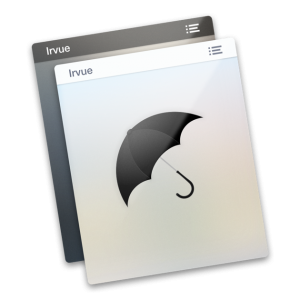
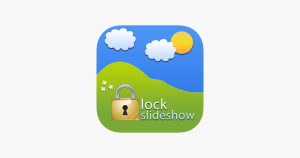






Hinterlassen Sie uns einen Kommentar